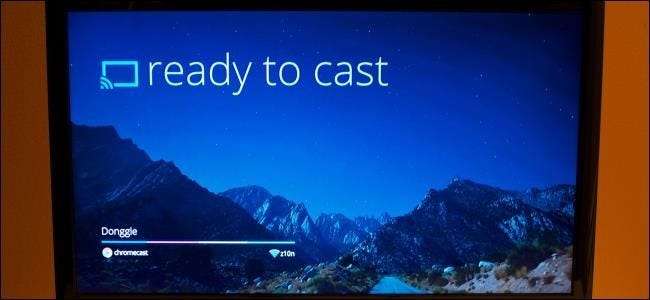
Googlen Chromecastin avulla voit lähettää mitä tahansa Chrome-selaimen välilehdessä tarkasteltavaa tietokoneellesi. Et ole rajoittunut vain verkkosivuihin, koska Chrome voi toistaa paikallisia videoita ja musiikkitiedostoja sekä näyttää PDF-tiedostoja ja Office-asiakirjoja.
Toki, voit Chromecastata koko työpöydän, mutta tämä on yleinen puhtaampi ratkaisu, jonka avulla voit lähettää vain sinulle tärkeätä sisältöä ja vaihtaa selaimen välilehtien välillä tekemällä muita asioita tietokoneellasi samalla, kun yksi välilehti suoratoistaa.
Huomautus: oletamme, että olet jo asentanut Chromecast-laajennus Chromelle .
Paikalliset videotiedostot
Googlen Chromecast-laite suoratoistaa suurimman osan mediasta pilvestä, joten jos toistat Netflix- tai YouTube-videota, Chromecast muodostaa yhteyden Netflixiin tai YouTubeen ja saa videon sieltä. Siksi paikallisten videotiedostojen toistaminen on hieman erilaista - ei ole pilvipalvelua, josta niitä suoratoistaa.
Voit toistaa paikallisia videotiedostoja Chromecastilla käyttämällä Chromecast-laajennukset kyky lähettää selainvälilehti. Google Chrome tukee useita yleisiä videoformaatteja, joten sinun tarvitsee vain vetää ja pudottaa tuetun muotoinen paikallinen videotiedosto Chromeen. Sitä aletaan toistaa Chromen sisäänrakennetussa videonäytössä.
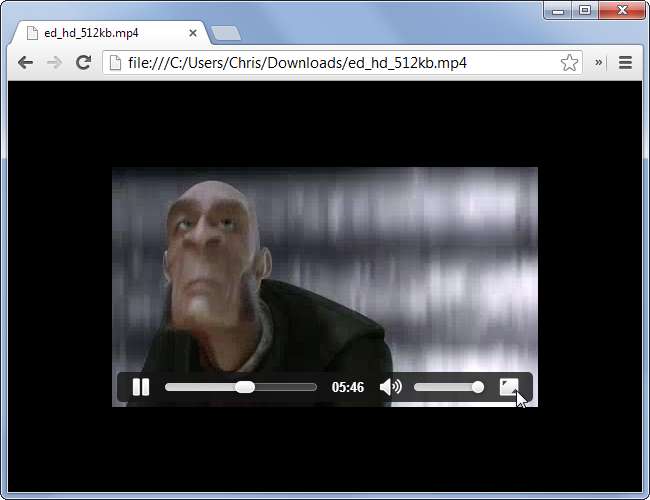
Chrome tukee tavallisia MP4-videotiedostoja sekä seuraavia muotoja: .3gp, .avi, .mov, .m4v, .mkv, .ogv, .ogm, .webm
Jos sinulla on video toisessa muodossa ja haluat toistaa sen Chromessa, sinun on muunnettava se tuettuun muotoon - MP4 on todennäköisesti ihanteellinen. Voit tehdä tämän videon muunnosapuohjelmalla, kuten Käsijarru .
Paikallinen musiikki
Chrome sisältää myös mahdollisuuden toistaa tietyntyyppisiä äänitiedostoja. Tämä tarkoittaa, että voit toistaa musiikkitiedoston selainvälilehdellä ja heittää sen televisioon, hyödyntämällä tehokkaasti television kaiutinjärjestelmää musiikin toistamiseen tietokoneelta.
Voit avata tuettuja musiikkitiedostoja samalla tavalla kuin toistat videoita - vetämällä ja pudottamalla musiikkitiedosto Chromen selainikkunaan, se alkaa toistaa välilehdellä.
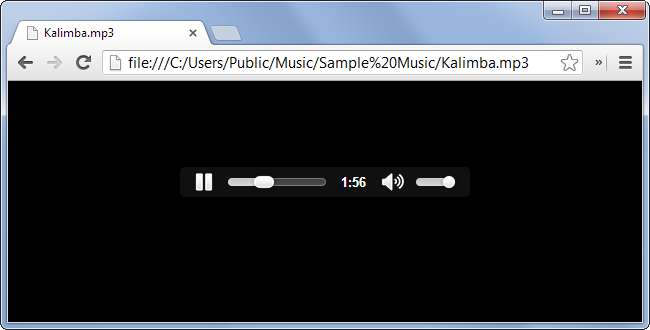
Chrome tukee kaikkia MP3-tiedostoja, joita olet makaamassa, sekä seuraavia musiikkitiedostomuotoja: .mp4, .m4a, .ogg, .oga, .wav
Jos huomaat käyttävänsi Chromecastia musiikkisoittimena, tämä käyttöliittymä on melko hankala, koska joudut pudottamaan kaikki haluamasi kappaleet selainikkunaan viimeisen kappaleen päättymisen jälkeen. Tämän helpottamiseksi voit asentaa Chrome-laajennuksen, kuten Achshar-pelaaja joka antaa Chrome-selaimellesi sisäänrakennetun paikallisen musiikkitiedostosoittimen.
Chromella on jo tuki näiden musiikkitiedostojen toistolle - laajennukset antavat sinulle vain HTML5- ja JavaScript-selainkäyttöliittymän, jonka avulla voit valita toistettavat kappaleet ja asettaa soittolistoja.
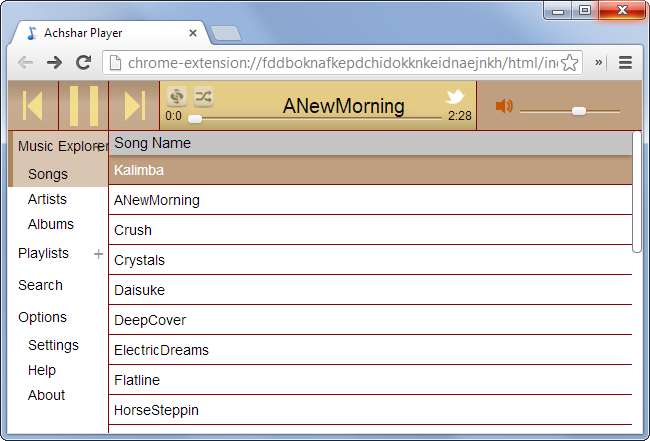
Voit tietysti käyttää myös Chromecastia musiikin toistamiseen lähettämällä välilehden, joka sisältää verkkopohjaisen musiikkipalvelun, kuten Spotify, Pandora tai Rdio. Mutta näin teet sen paikallisten musiikkitiedostojen kanssa.
PDF-dokumentit
Chromessa on sisäänrakennettu PDF-katseluohjelma, vaikka tämä katseluohjelma toimii vain, kun olet törmännyt oletuksena PDF-tiedostoihin verkossa. Jos haluat mieluummin käyttää PDF-katseluohjelmaa kaikissa tietokoneen tiedostoissa, voit napsauttaa hiiren kakkospainikkeella tietokoneellasi olevaa PDF-tiedostoa ja asettaa Chromen PDF-oletusnäkymään. PDF-tiedostot avautuvat sitten selainvälilehdessä.
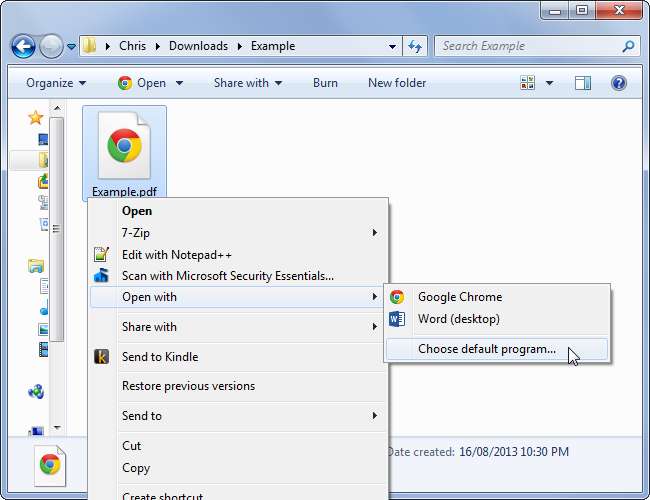
Voit myös vetää ja pudottaa PDF-tiedostoja tietokoneeltasi Chrome-selaimeesi ja pyytää Chrome avaamaan ne riippumatta siitä, oletko asettanut Chromen PDF-oletusnäkymään.
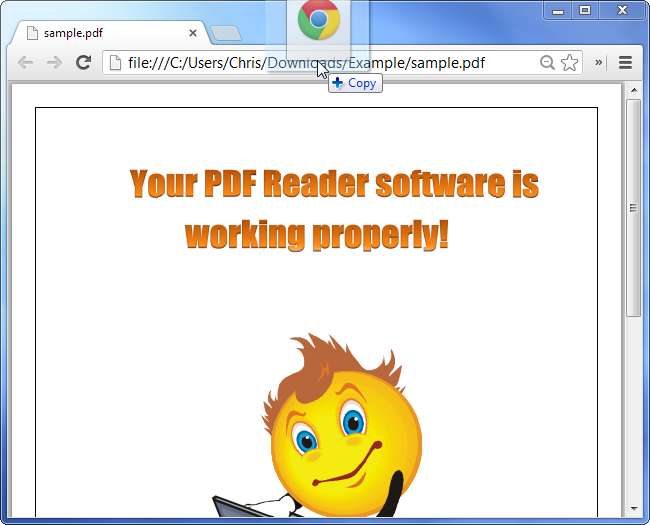
Microsoft Office -asiakirjat
Google lisää tuen Microsoft Office -asiakirjojen katseluun Chromeen. Tällä hetkellä tätä tukea on saatavana vain asentamalla Chrome Office Viewer -laajennus Chrome Web Storesta.
Laajennuksen asentamisen jälkeen Chrome saa mahdollisuuden tarkastella Word-asiakirjoja, Excel-laskentataulukoita ja PowerPoint-esityksiä suoraan selaimessa - sinun ei tarvitse asentaa Officea tai mitään Microsoftin Office Viewer -sovellusta. Tämä on erityisen hyödyllistä Chromebookit , minkä vuoksi Chrome Office Viewer -laajennus sisältyy oletuksena Chromebook Pixeliin. Google pyrkii jopa lisäämään täysin paikallisen ja offline-Office-asiakirjojen muokkauksen Chromeen.
Jos haluat tarkastella Office-asiakirjaa laajennuksen asentamisen jälkeen, vedä ja pudota se vain Chrome-selainikkunaan.
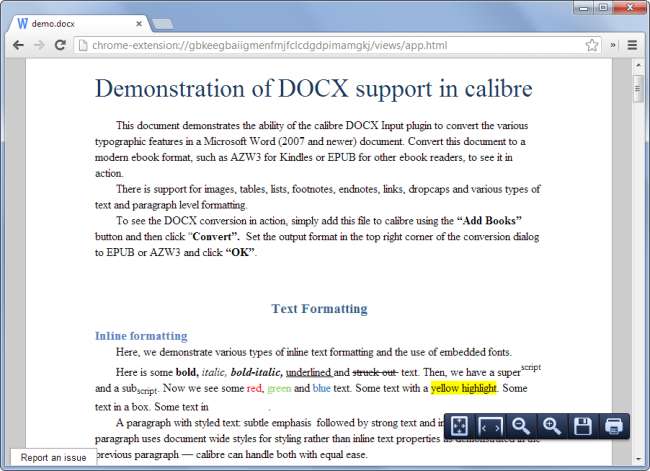
Kiitos Chromen riippuvuuden verkkosovelluksista, voit myös Chromecastilla kaiken mitä voit avata verkkosovelluksen kautta. Koko työpöydän Chromecasting voi kuitenkin olla paras ratkaisu tietyntyyppisille tiedostoille.
Kuvahyvitys: John Biehler Flickrissä







